windows下mysql 5.7.20 安装配置方法图文教程
windows 下安装mysql,供大家参考,具体内容如下
1.先下载好 mysql5.7 版本的安装包,可以去官网自己下载
2.下载后双击安装包开始 mysql5.7 版本的安装之旅。
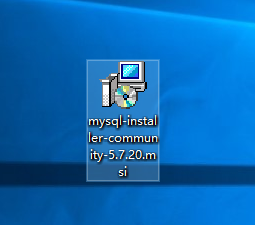
3.选择接受许可条款“I accept the license terms”,然后点击 "Next ".
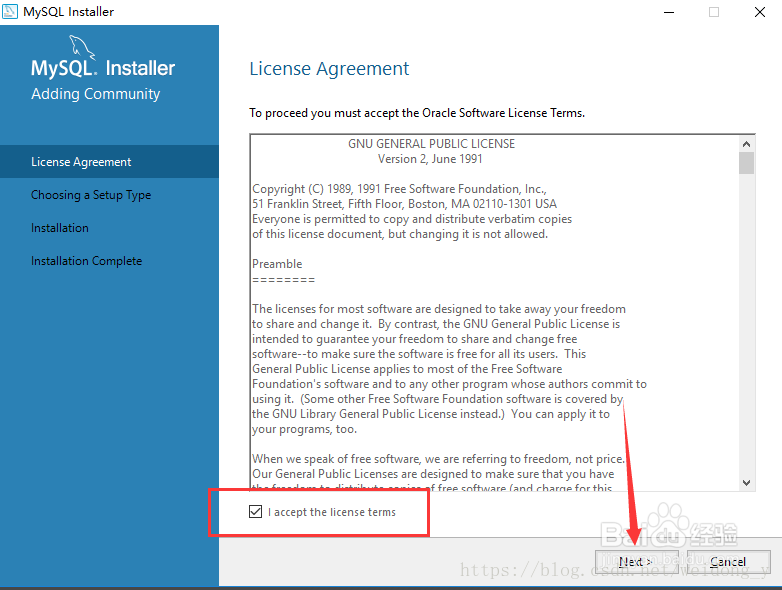
4.接下来按图示操作亦可。就不多废话,必要时候会有文字说明。
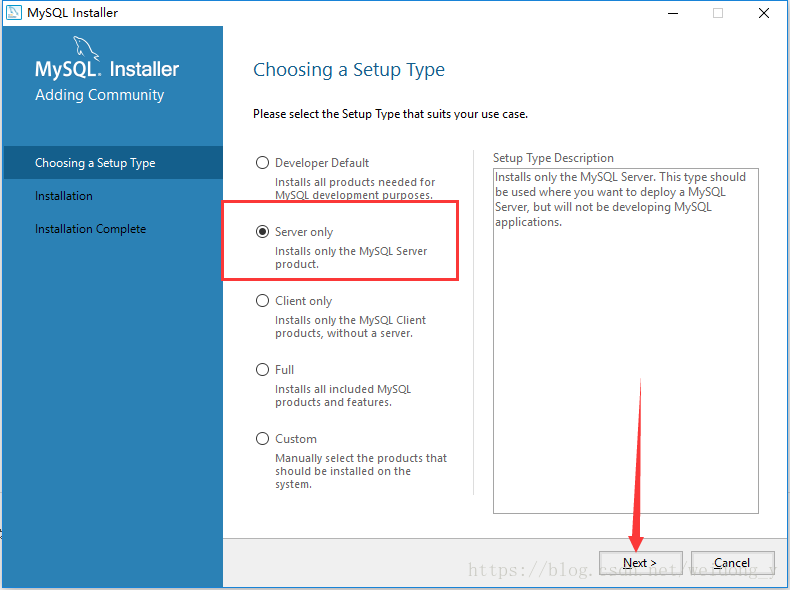
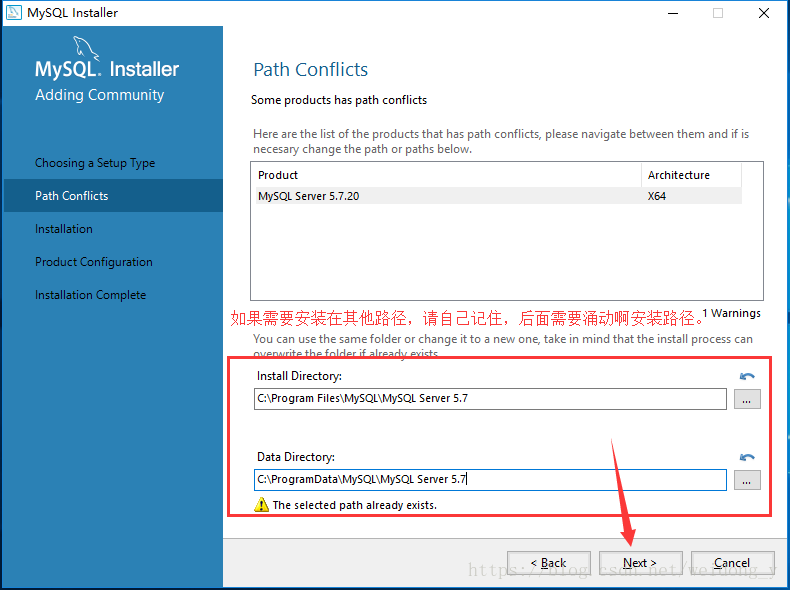
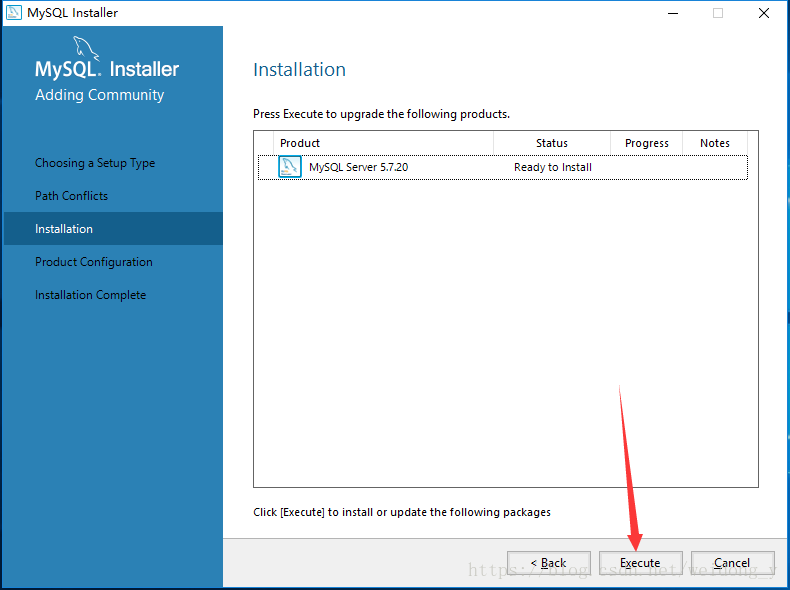
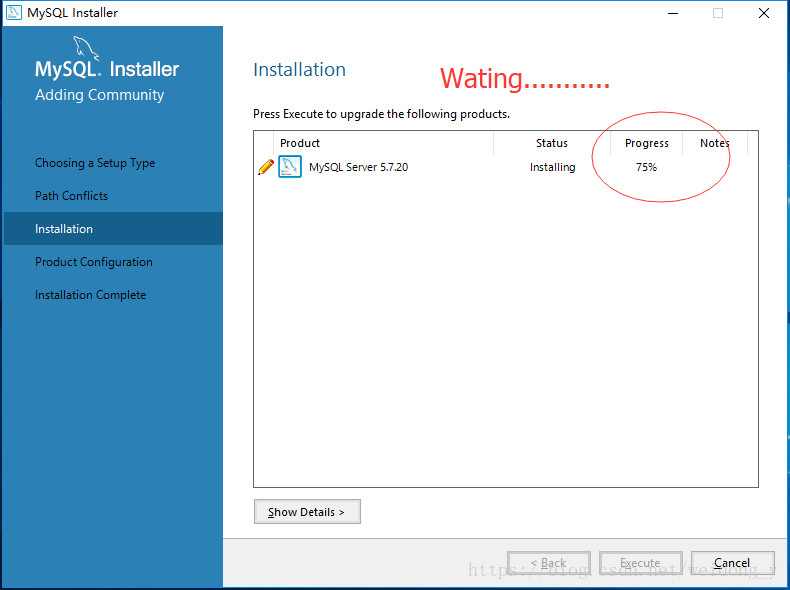
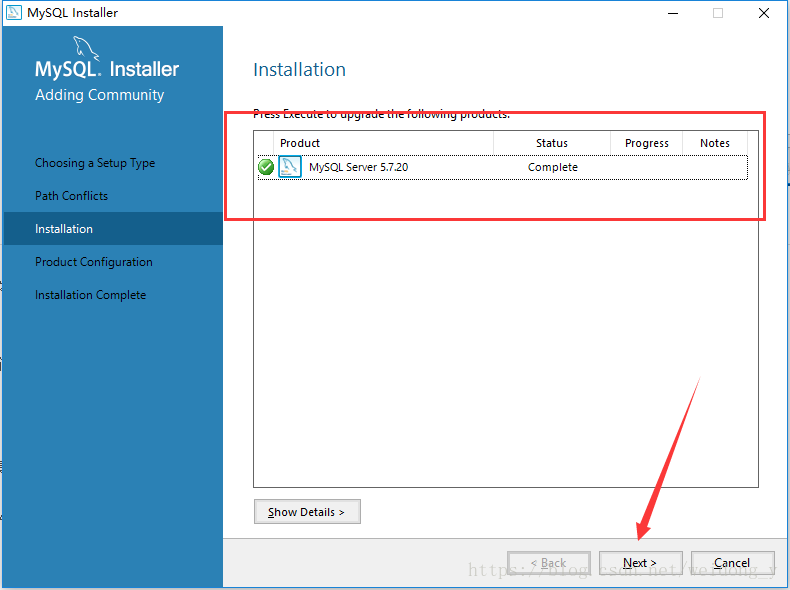
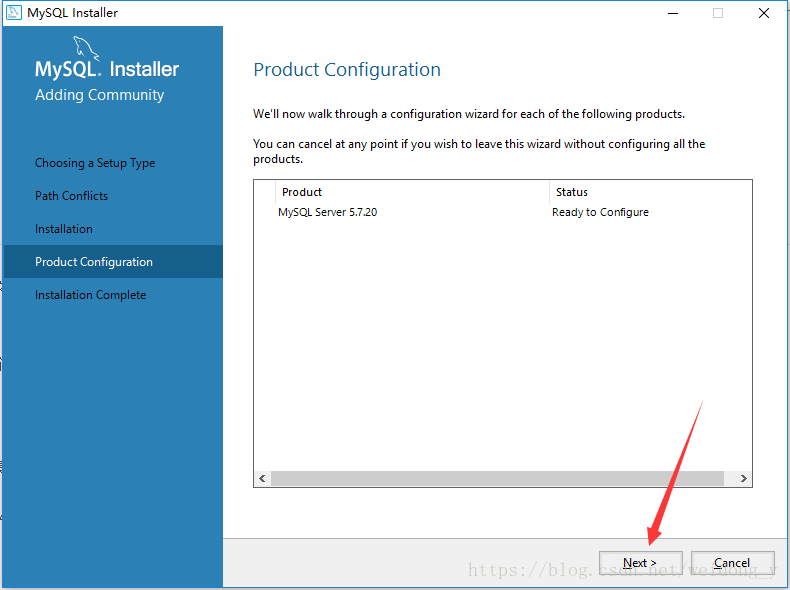
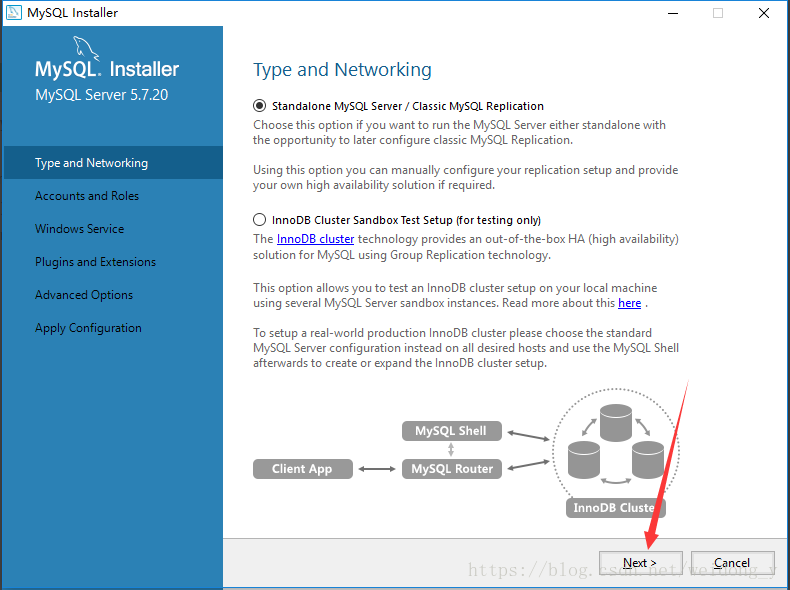
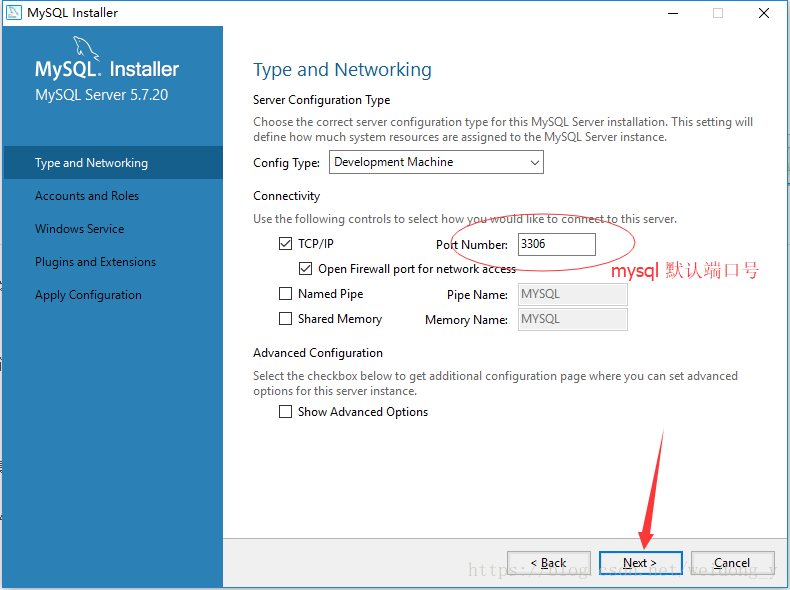
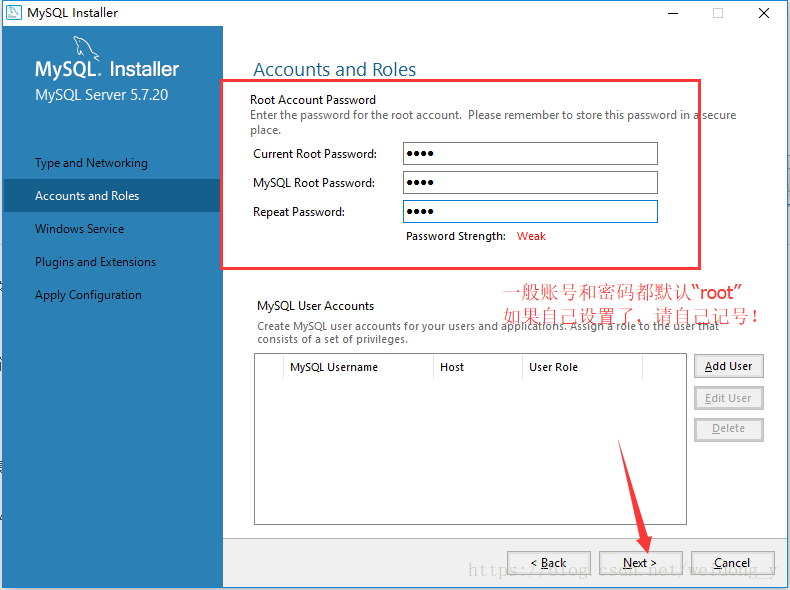
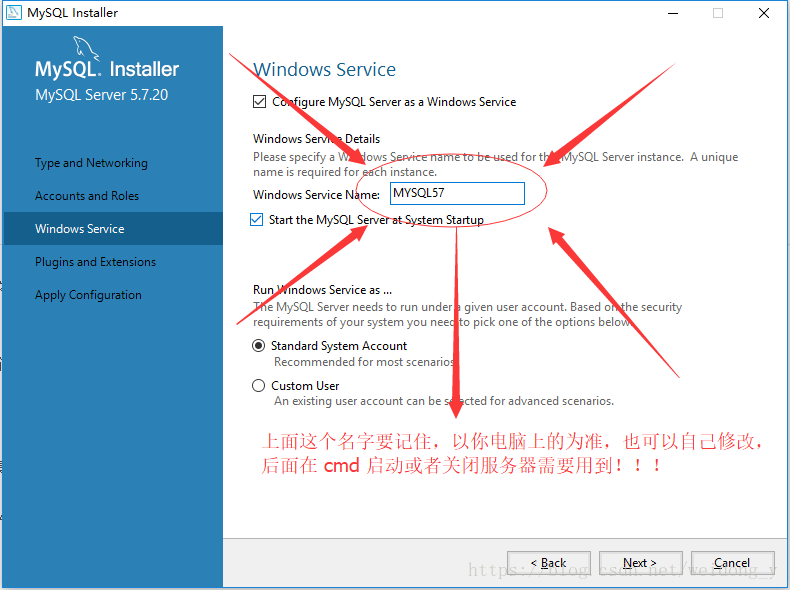
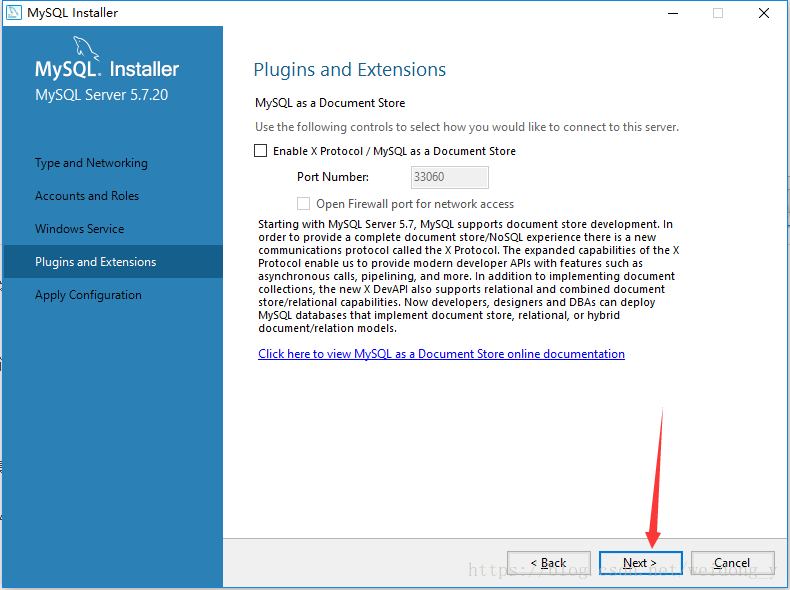
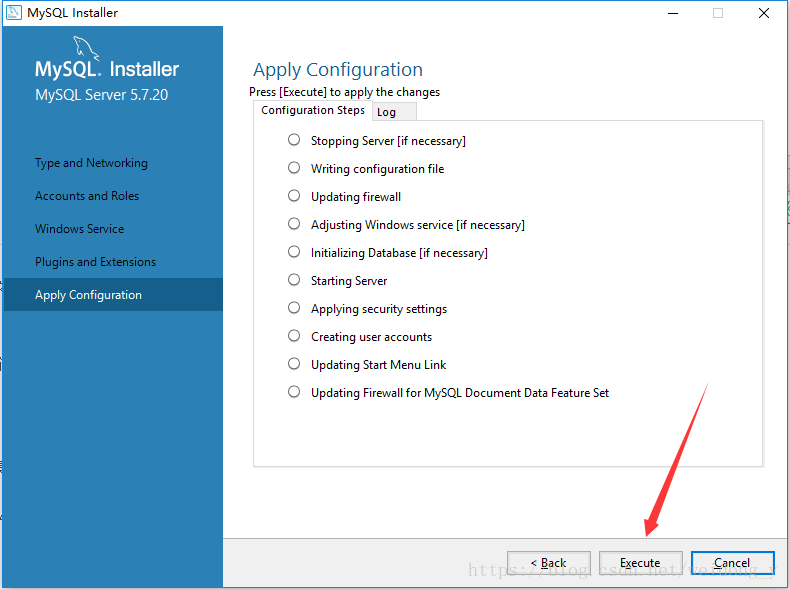

5.mysql 环境变量的配置
打开电脑的环境变量配置界面,找到系统变量下的 “Path” 变量。把刚刚安装的 mysql
的 bin 路径给复制进去。如下图。
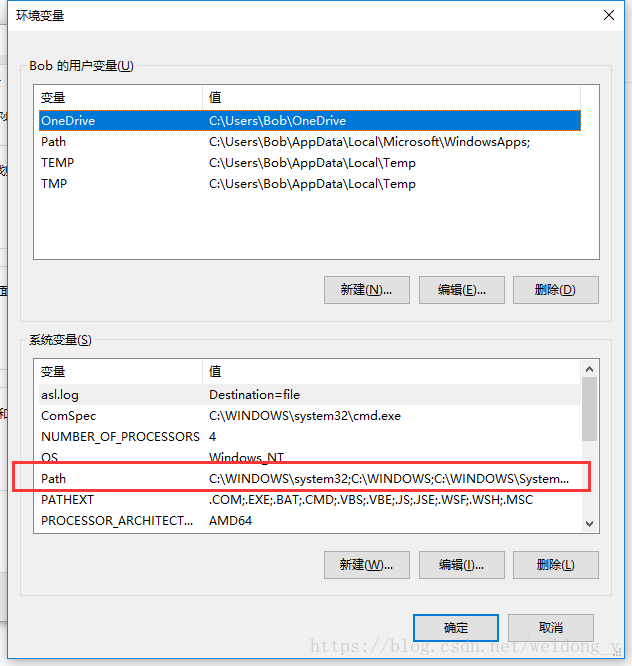
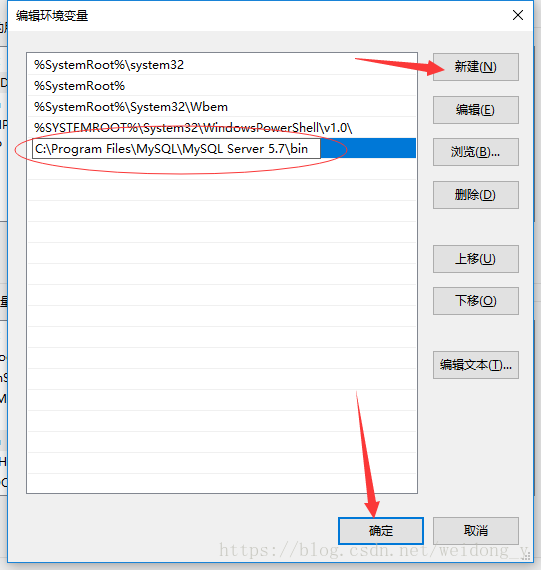
6.然后,以管理的身份打开 cmd ,记住,一定是要以“管理员身份”打开,重要的事情别忘了,打开我的电脑,在搜索栏输入 “cmd.exe” ,其他按下图操作 。然后输入命令:net start mysql57 , (mysql57 是我的数据库名字,刚刚有改动的,请换成自己的数据库名字),关闭 mysql 的命令是:net stop mysql57

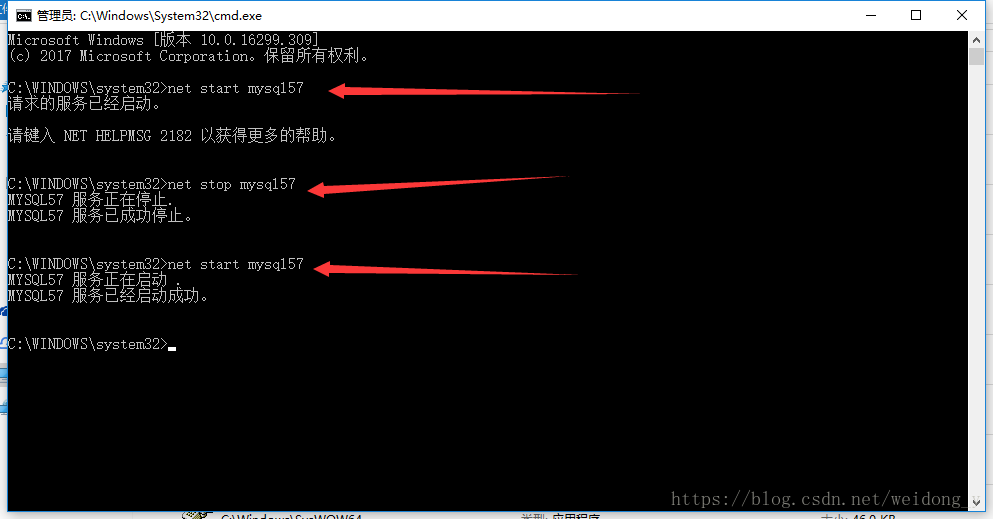
精彩专题分享:
mysql不同版本安装教程
mysql5.7各版本安装教程
mysql5.6各版本安装教程
mysql8.0各版本安装教程
以上就是本文的全部内容,希望对大家的学习有所帮助,也希望大家多多支持我们。
相关推荐
-
mysql 5.7.18 winx64安装配置方法图文教程
mysql-5.7以后压缩包安装有了不小的变化,本文针对之前安装mysql5.7.18的笔记进行了总结,分享给大家 第一步:到官网下载https://dev.mysql.com/downloads/mysql/ 第二步:解压到一个文件夹 第三步:配置环境变量 把;%MYSQL_HOME%\bin插入到Path的最后面 第四步:以管理员的身份运行命令行,按win+R 输入cmd,点鼠标右键以管理员身份运行 第五步:进入到D:\mysql-5.7.18-winx64\bin 初始化数据: mysql
-
windows10安装mysql5.7.18教程
本教程为大家分享了mysql5.7.18安装配置方法,供大家参考,具体内容如下 一.mysql5.7.18安装配置 1.MySQL下载:https://www.mysql.com/downloads/ Download MySQL Community Server 选择你想要的版本进行下载 这里我选择的是当前最新版本5.7.18下载MSI版本. 点击download进入下一个页面 根据你的系统版本选择合适的下载, 点击下一步页面会提示你注册Oracle账号,如果你嫌麻烦可以跳过注册这一步,点击左
-
MySQL 5.7.18 免安装版配置教程
MySQL 5.7.18免安装版安装教程 MySQL是世界上目前最流行的开源数据库.许多大厂的核心存储往往都是MySQL. 要安装MySQL,可以直接去官方网站下载.本教程将说明对于MySQL的免安装版如何进行配置和安装. 官方下载:https://www.mysql.com/downloads/ 选择 Download MySQL Community Server 根据自己的电脑位数选择对应的下载. 下载完成后解压缩,自定义目录. 解压缩后并不能马上使用MySQL,还需要进行环境变量的配置 我
-
mysql 5.7.14 安装配置方法图文教程
因笔者个人需要需要在本机安装Mysql,先将安装过程记录如下,希望对他人有所参考. 一.下载软件 1. 进入mysql官网,登陆自己的oracle账号,下载Mysql-5.7.14,下载地址:http://dev.mysql.com/downloads/mysql/ 2.将下载好的文件解压到指定目录,笔者解压在C:\software\Mysql\mysql-5.7.14-winx64 二. 安装过程 1.首先配置环境变量path,将C:\software\Mysql\mysql-5.7.14-w
-
mysql 5.7以上版本安装配置方法图文教程(mysql 5.7.12\mysql 5.7.13\mysql 5.7.14)
之前安装mysql 5.7.12时未做总结,换新电脑,补上安装记录,安装的时候,找了些网友的安装记录,发现好多坑 (一)mysql 5.7.13 安装配置方法 1.mysql-5.7.12-winx64.zip下载 官方下载地址:http://dev.mysql.com/downloads/mysql/ 2.解压到C:\job\mysql-5.7.12-winx64 3.在C:\job\mysql-5.7.12-winx64下新建my.ini配置文件 内容如下: ################
-
MySql 5.7.14 服务没有报告任何错误的解决方法(推荐)
参照网上MySql 5.6的安装步骤,安装MySql服务后,使用net start mysql命令启动服务时,报错: MySQL 服务正在启动 .MySQL 服务无法启动. 服务没有报告任何错误. 请键入 NET HELPMSG 3534 以获得更多的帮助. 经过查找,找到了解决方法. 方法和步骤如下所示: 1.从官网下载MySQL http://dev.mysql.com/downloads/mysql/ ZIP Archive版本:mysql-5.7.14-winx64 2.解压到想安装到的
-
mysql5.7.20 安装配置方法图文教程(mac)
mysql5.7.20 安装配置方法图文教程,为大家分享 1.官网:https://dev.mysql.com/downloads/mysql/下载 强烈建议选择dmg文件下载,下载tar版本解压之后需要将文件夹移至默认安装位置/usr/local,还需要各种配置实在是麻烦~ 2.双击pkg文件进行安装,一路继续,直至弹出如下界面: 图中红色框内的部分即是mysql安装后的初始密码,请记住 3.打开系统"偏好设置",点击下面的mysql图标 进入mysql的控制台,在这里你可以开启或者
-
MySQL5.7.20解压版安装和修改root密码的教程
1. 下载MySQL Archive(解压版) 网址:https://downloads.mysql.com/archives/community/ 2. 解压文件到自定义安装目录: 解压后没有 "data" 文件夹和 "my.ini" 配置文件 3. 解压完后配置环境变量 系统变量: 新建"MYSQL_HOME"值:xxx\mysql-5.7.20-winx64 (自定义安装目录的根路径) 追加Path::%MYSQL_HOME%\bin 4.
-
mysql5.7.20免安装版配置方法图文教程
看到网上有很多有关的教程,但是在自己安装过程中还是会出现一定错误,索性整理出来,总结一下自己的mysql5.7.20安装过程,供大家借鉴.(说实话,配置环境这玩意,经常出现莫名其妙的问题) 1. 下载地址:官方地址 根据自己电脑的版本下载适合自己的mysql.我下载的如图所示,我的安装过程也是根据这个来的. 2.下载之后,解压到自定义的路径中,一定不要有中文. 3.解压后,新建一个ini形式的文件,名字为my. my里面内容为: [mysql] # 设置mysql客户端默认字符集 default
-
RedHat6.5/CentOS6.5安装Mysql5.7.20的教程详解
下载rpm安装包 Mysql官网:https://dev.mysql.com/downloads/mysql/ 选择版本下载: 可以使用wget命令下载: [root@localhost opt]#wget https://cdn.mysql.com//Downloads/MySQL-5.7/mysql-5.7.20-1.el6.x86_64.rpm-bundle.tar 注意RedHat的版本和系统位数. 查看依赖的库 [root@localhost opt]# yum search liba
随机推荐
- ios仿侧边抽屉效果实现代码
- javascript关于继承的用法汇总
- JS图片无缝、平滑滚动代码
- asp.net log4net的使用方法
- python通过apply使用元祖和列表调用函数实例
- python基础之入门必看操作
- HTML代码中标签的全部属性 中文注释说明
- php加速器eAccelerator的配置参数、API详解
- jquery拖动改变div大小
- javascript 运算数的求值顺序
- js控制表单奇偶行样式的简单方法
- Android 列表形式的切换的示例代码
- Android中WebView与Js交互的实现方法
- Ubuntu下nginx编译安装参数配置
- vue 挂载路由到头部导航的方法
- VBS脚本实现遍历批量替换多目录多文件内容的代码
- spring boot 即时重新启动(热更替)使用说明
- layer父页获取弹出层输入框里面的值方法
- 浅谈python的深浅拷贝以及fromkeys的用法
- Laravel 自动生成验证的实例讲解:login / logout

